Используем Gnome 3.18 интергацию с Google Drive в Unity, Xfce4 и других рабочих окружениях
Последний релиз gnome 3.18 среди нововведений добавил одну весьма полезную - интеграцию с Google Drive (Google диск) без сторонних приложений. На фоне того, что Google до сих пор не выпустила официального приложения Google Drive для Linux - это довольно привлекательная возможность. Тем более, что интеграцию можно настроить и в других рабочих окружениях. Для того, чтобы включить интеграцию достаточно просто в настройках gnome добавить учетную запись Google, и разрешить Gnome управлять файлами.
Настройка синхронизации файлов из Google Disk в Gnome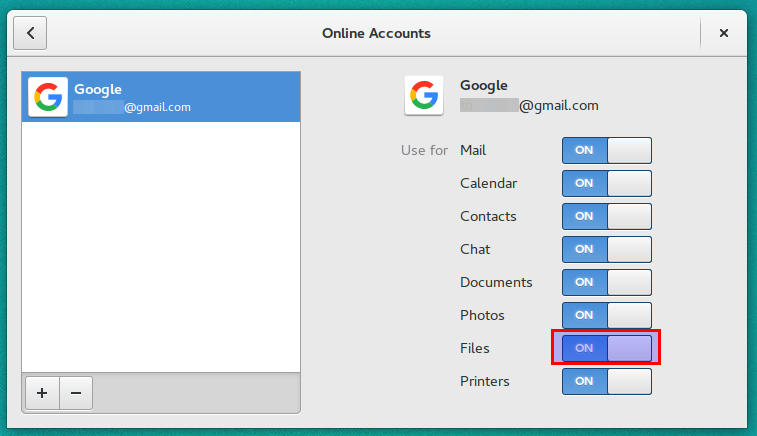
Даже если вы не используете gnome, то вы все равно можете настроить интеграцию подобным образом в Unity или других рабочих окружениях (насчет KDE не уверен, да). Единственное требование - это наличие gnome 3.18 или старше в репозитории вашего любимого дистрибутива. В Ubuntu, gnome 3.18 будет добавлен в репозитории начиная с версии 16.04 релиз которой состоится совсем скоро.
Отдельно обращаю внимание, что в случае настройки интеграции с Google Drive таким образом, происходит простое монтирование средствами gvfs, и любые изменения сделанные таким образом сразу же будут отражены в google drive (и наоборот). При этом разработчики gnome (надеюсь пока что!) не добавили никаких других возможностей доступных в официальном клиенте от Google, таких как, например, расшаривание файлов.
Настройка в Unity
В Unity в качестве диспетчера настроек используется unity-control-center, но несмотря на это, Unity так же базируется на Gnome. Поэтому, достаточно установить gnome-control-center и добавить в нем аккаунт. Аналогично тому, как это было бы сделано в Gnome:
sudo apt-get install gnome-control-center
gnome-control-center online-accounts
Nautilus gnome google drive integration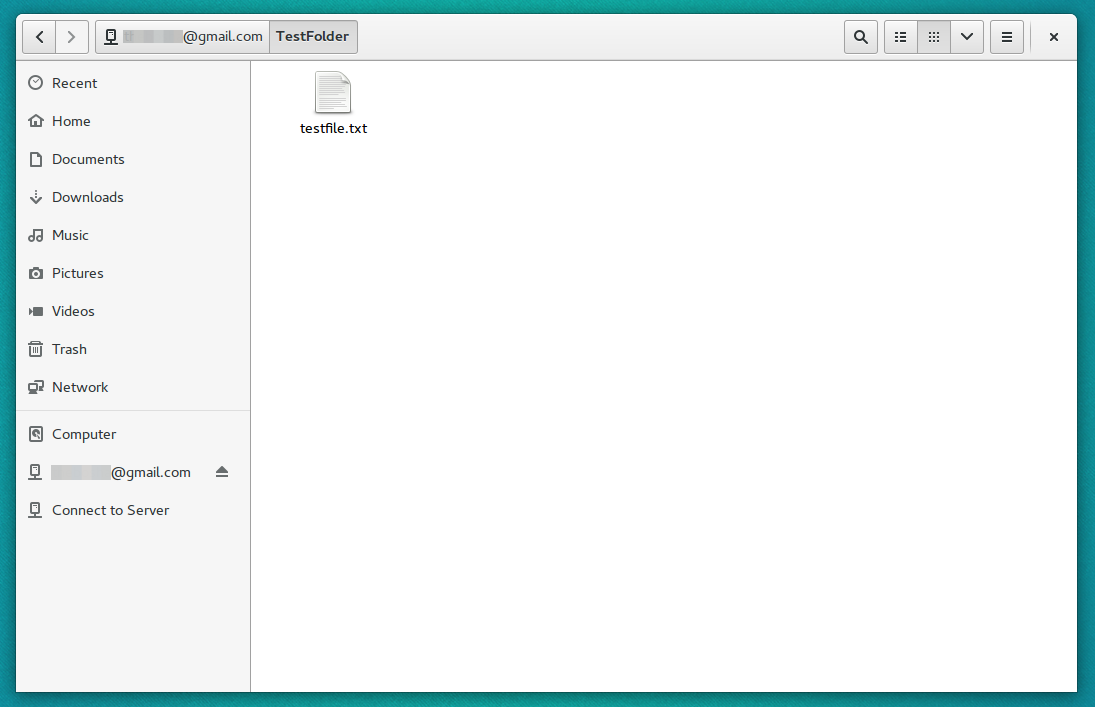
Настройка в других рабочих окружениях
В случае других рабочих окружений так же необходимо установить gnome-control-center:
sudo apt-get install gnome-control-center
Но я бы хорошо подумал перед этим. В Unity уже довольно много пакетов и программ Gnome предустановлено. В Xfce же их обычно нет (если сами не ставили). Установка gnome-control-center в последней Xubuntu потянет за собой довольно много пакетов Gnome:
apg cracklib-runtime cups-pk-helper dconf-cli dleyna-server gir1.2-ibus-1.0
gkbd-capplet gnome-bluetooth gnome-control-center gnome-control-center-data
gnome-online-accounts gnome-settings-daemon gnome-settings-daemon-schemas
gnome-user-share gnupg-agent gnupg2 gstreamer1.0-clutter-3.0 ibus ibus-gtk
ibus-gtk3 iio-sensor-proxy libcanberra-pulse libcheese-gtk25 libcolord-gtk1
libcrack2 libdleyna-connector-dbus-1.0-1 libdleyna-core-1.0-3
libgeocode-glib0 libgmime-2.6-0 libgnome-bluetooth13 libgnomekbd-common
libgnomekbd8 libgoa-backend-1.0-1 libgpgme11 libgrilo-0.2-1
libgupnp-av-1.0-2 libgupnp-dlna-2.0-3 libgweather-3-6 libgweather-common
libibus-1.0-5 libksba8 liblua5.2-0 libpth20 libpwquality-common
libpwquality1 libquvi-scripts libquvi7 libtotem-plparser-common
libtotem-plparser18 libwacom-bin libwacom-common libwacom2 mousetweaks
nautilus-data pulseaudio-module-bluetooth realmd ubuntu-system-service
unity-control-center-faces
Если запустить просто запустить gnome-control-center в Xfce, то он не покажет ничего интересного, и нужного нам:
Gnome Control Center running under Xfce4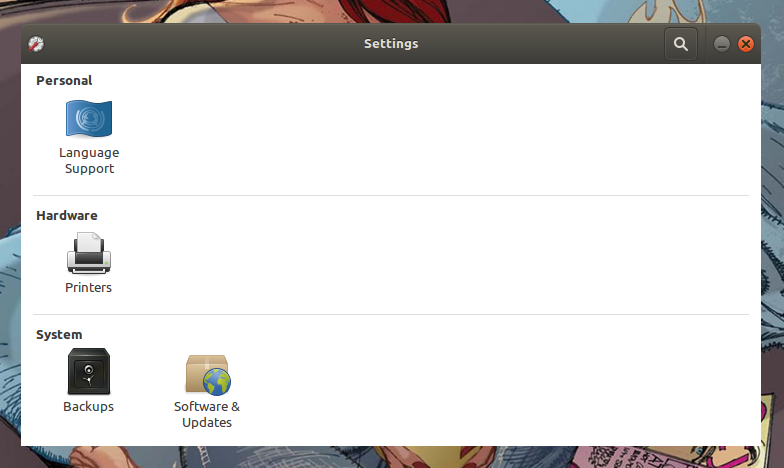
Для того, чтобы были отображены нужные нам настройки необходимо передать параметр --overview и переменную окружения XDG_CURRENT_DESKTOP=GNOME:
Exec=env XDG_CURRENT_DESKTOP=GNOME gnome-control-center --overview
Gnome Control Center under Xfce4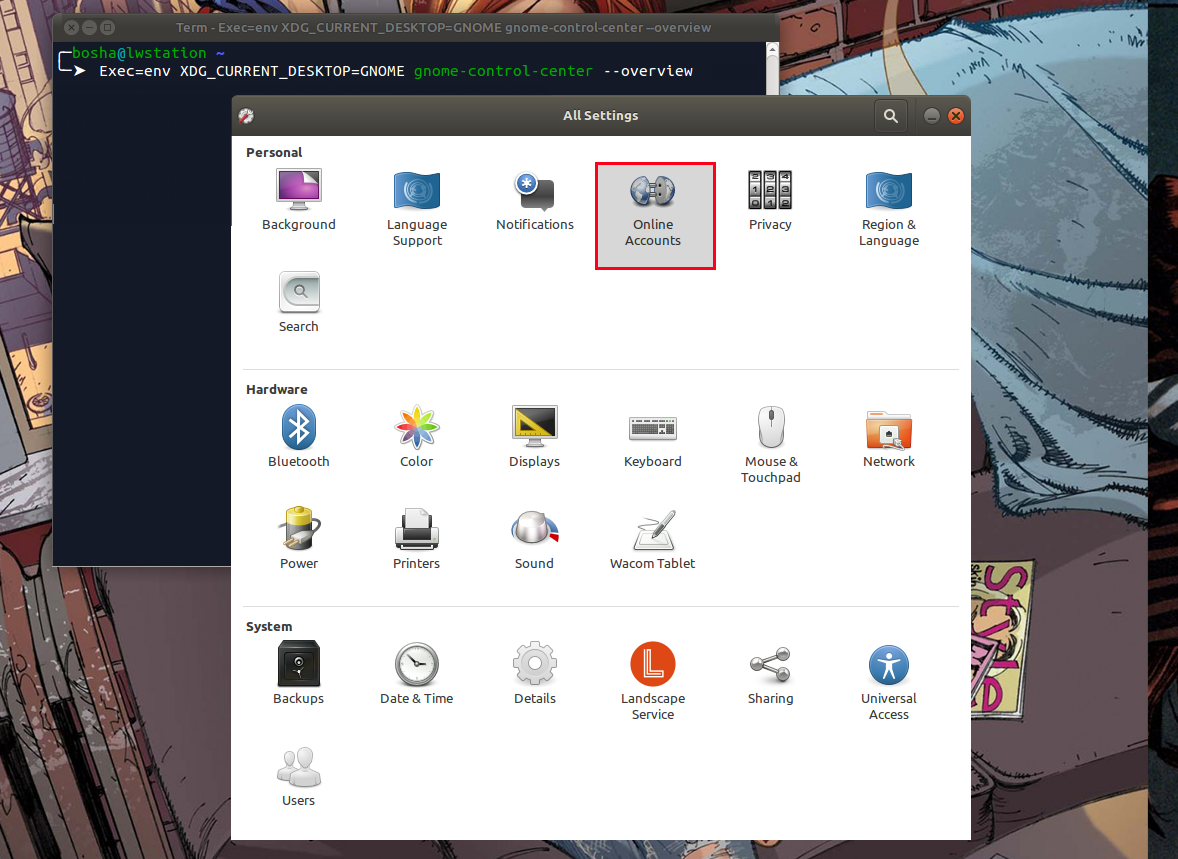
Так же добавляем Google аккаунт и включаем синхронизацию файлов. Можно пользоваться. :)